这篇文章主要介绍“新装win10卡顿现象严重如何解决”,在日常操作中,相信很多人在新装win10卡顿现象严重如何解决问题上存在疑惑,小编查阅了各式资料,整理出简单好用的操作方法,希望对大家解答”新装win10卡顿现象严重如何解决”的疑惑有所帮助!接下来,请跟着小编一起来学习吧!
方法一、调整系统属性
1.右击"此电脑",选择"属性";
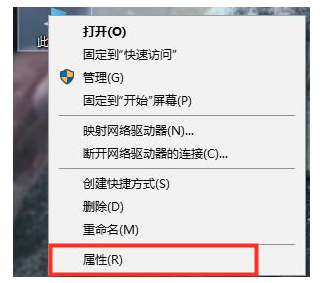
2.选择"高级系统设置";
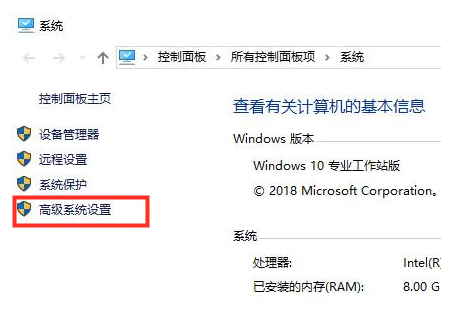
3.点击"高级"选项卡,再点击性能下的"设置"选项;
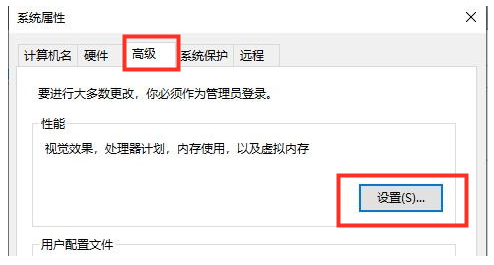
4.选择"选择调整为最佳性能"然后点击"应用"再点击"确定";
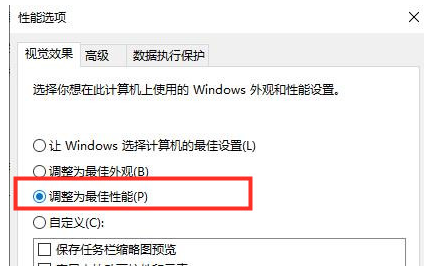
方法二、清理c盘
Windows更新文件就是备份的系统资料,如果不需要退回上一个版本,可以将其删除,腾出电脑空间。
1、进入“此电脑”,右键点击“c盘”选择“属性”;
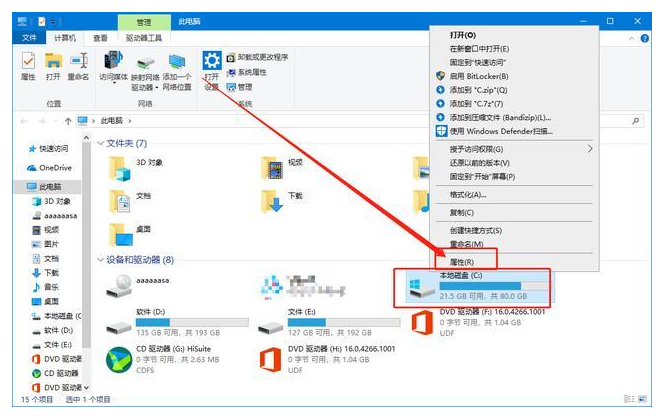
2、在属性界面,点击“磁盘清理”;
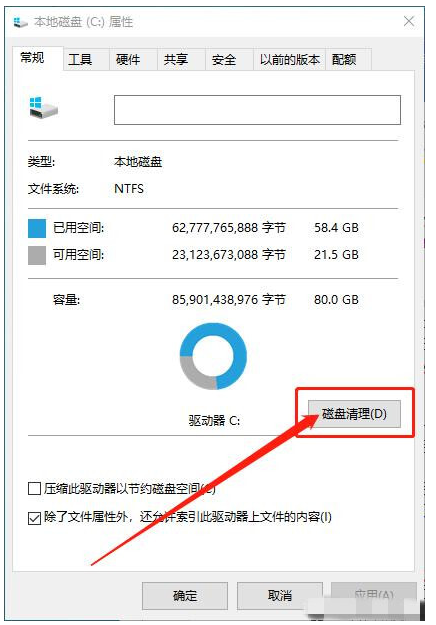
3、接着点击“清理系统文件”;
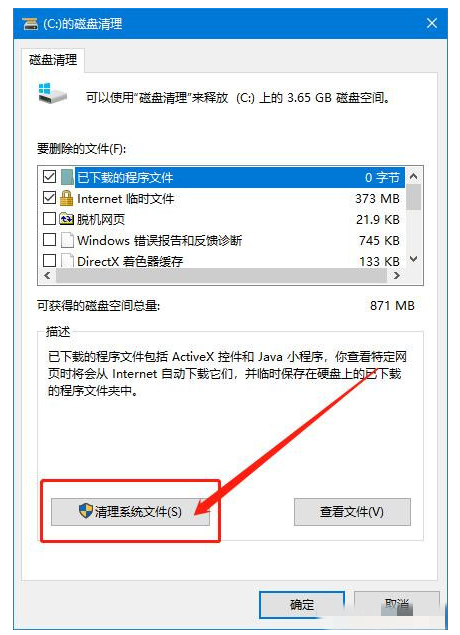
4、然后就能看到“windows更新清理”,勾选后点击“确定”;
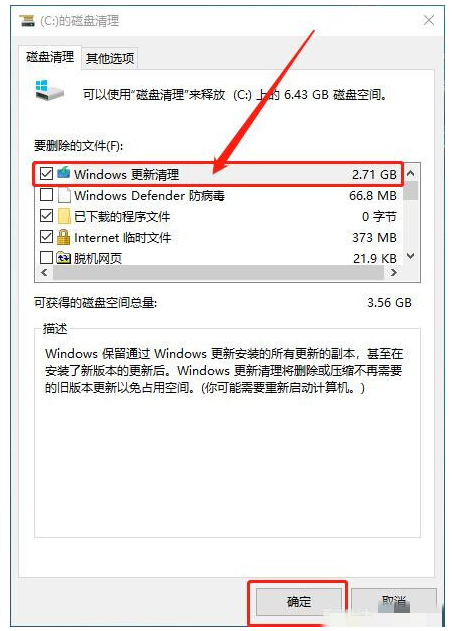
5、在弹出的确认窗口,点击“删除文件”即可。
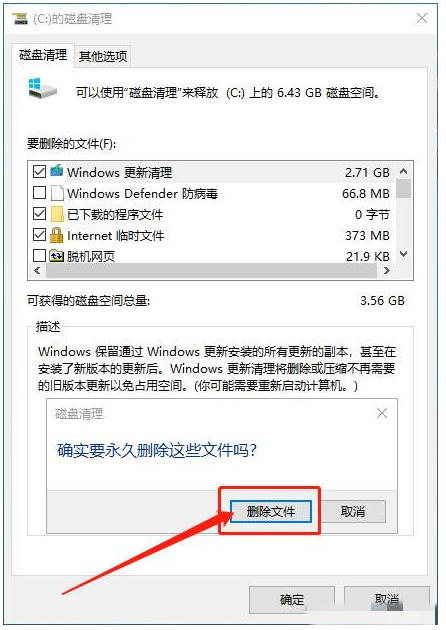
到此,关于“新装win10卡顿现象严重如何解决”的学习就结束了,希望能够解决大家的疑惑。理论与实践的搭配能更好的帮助大家学习,快去试试吧!若想继续学习更多相关知识,请继续关注亿速云网站,小编会继续努力为大家带来更多实用的文章!
亿速云「云服务器」,即开即用、新一代英特尔至强铂金CPU、三副本存储NVMe SSD云盘,价格低至29元/月。点击查看>>
免责声明:本站发布的内容(图片、视频和文字)以原创、转载和分享为主,文章观点不代表本网站立场,如果涉及侵权请联系站长邮箱:is@yisu.com进行举报,并提供相关证据,一经查实,将立刻删除涉嫌侵权内容。
原文链接:http://www.zhuangjiba.com/bios/26762.html